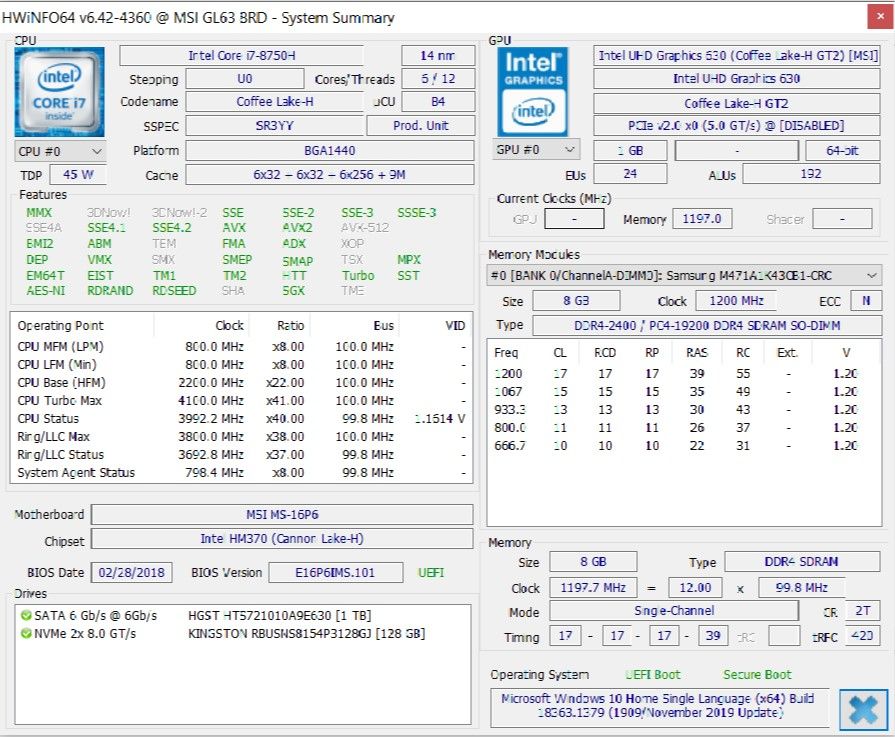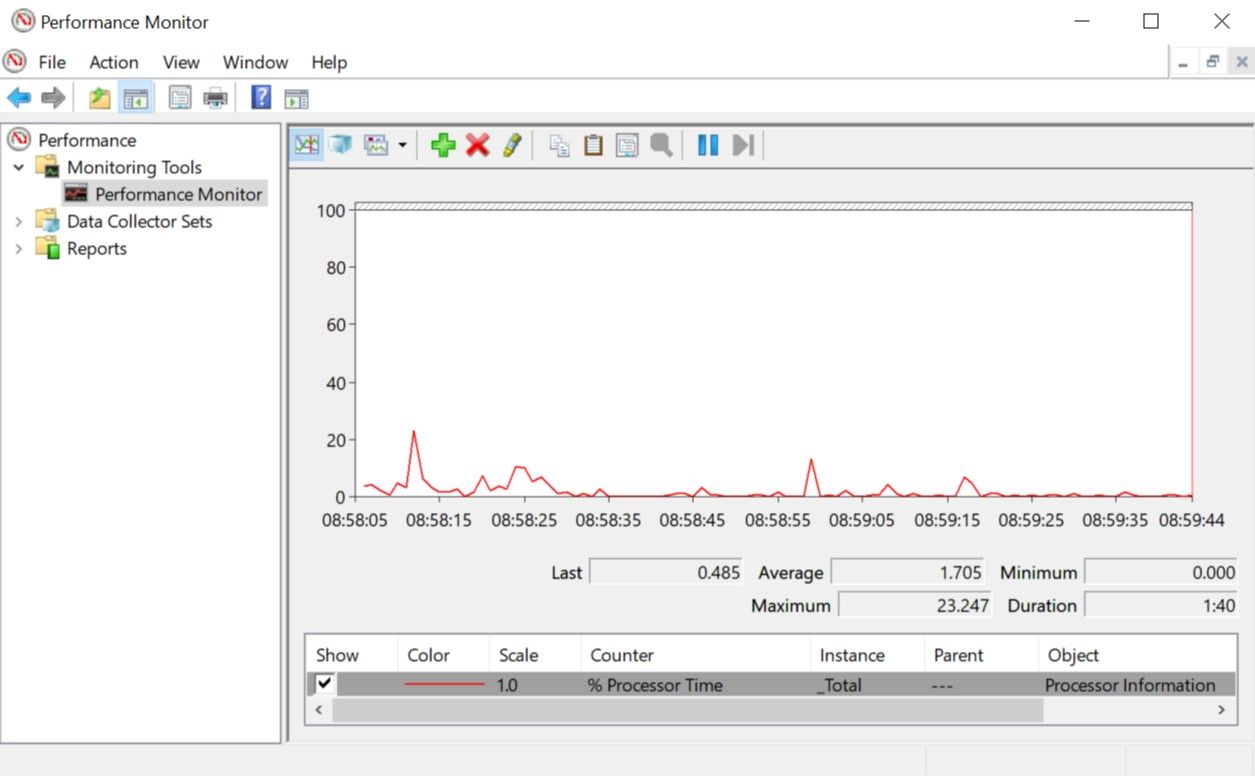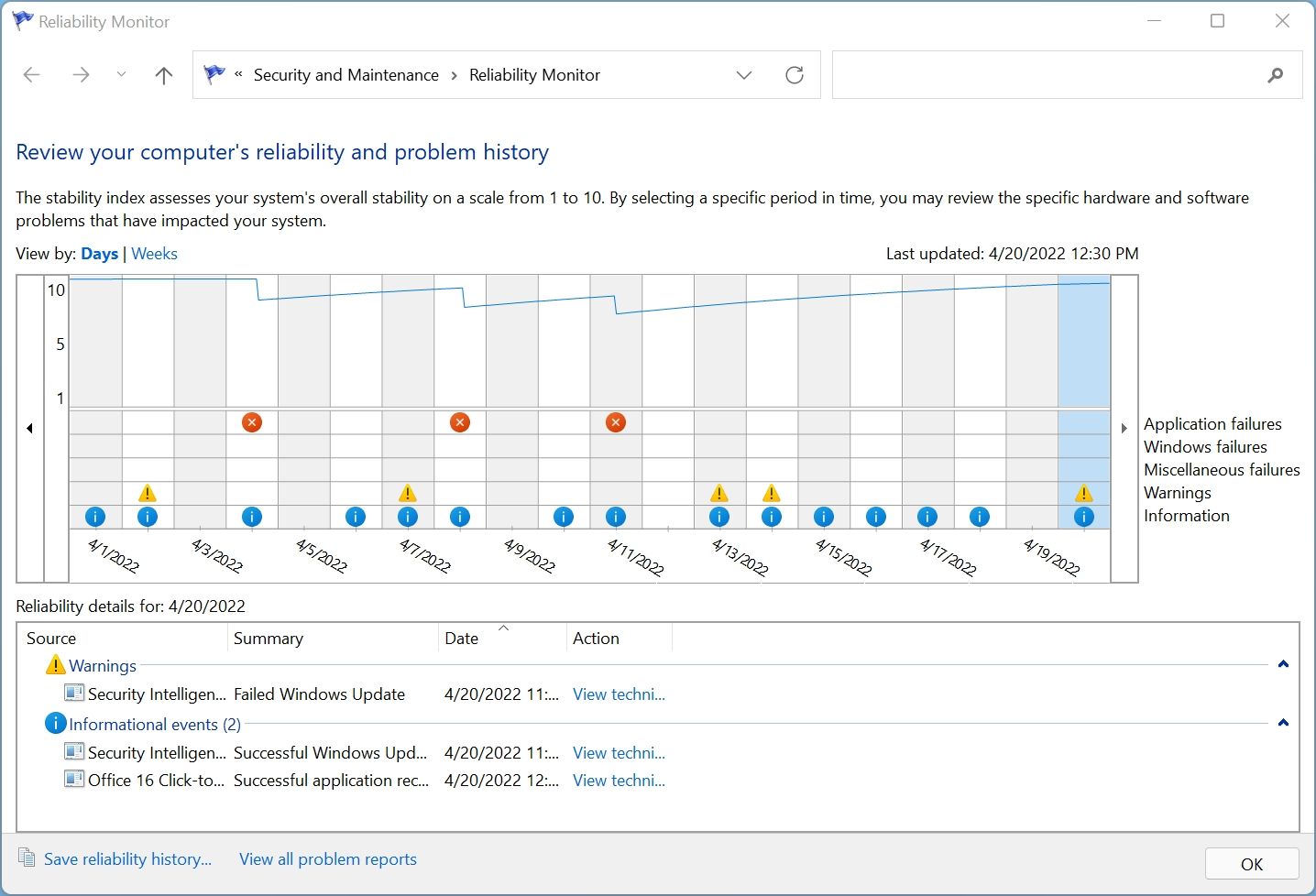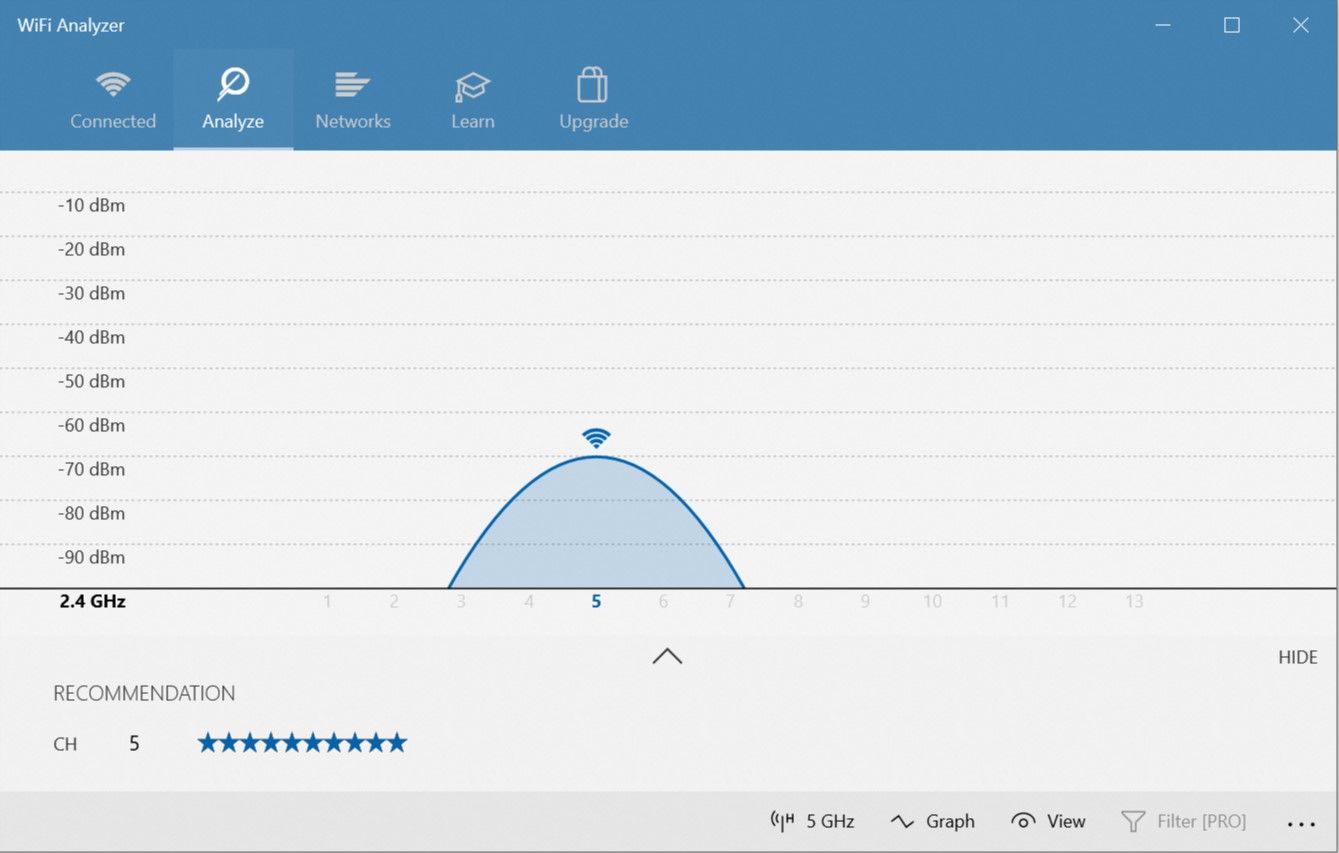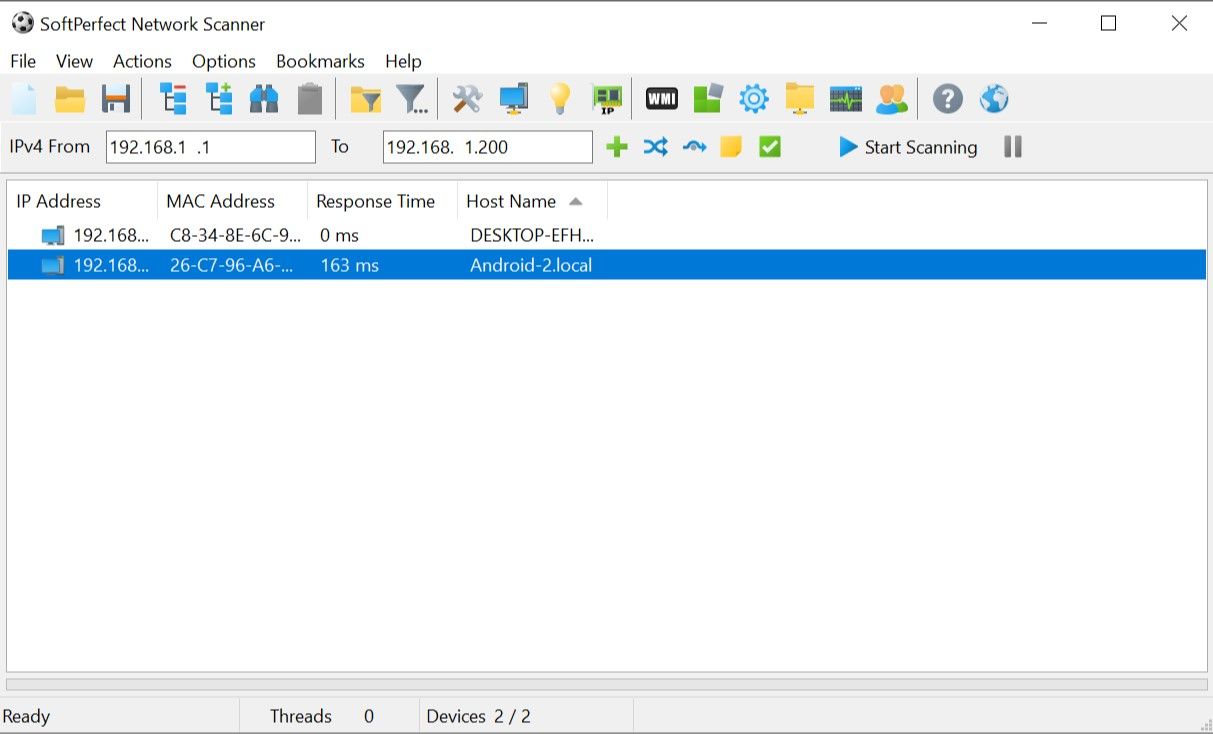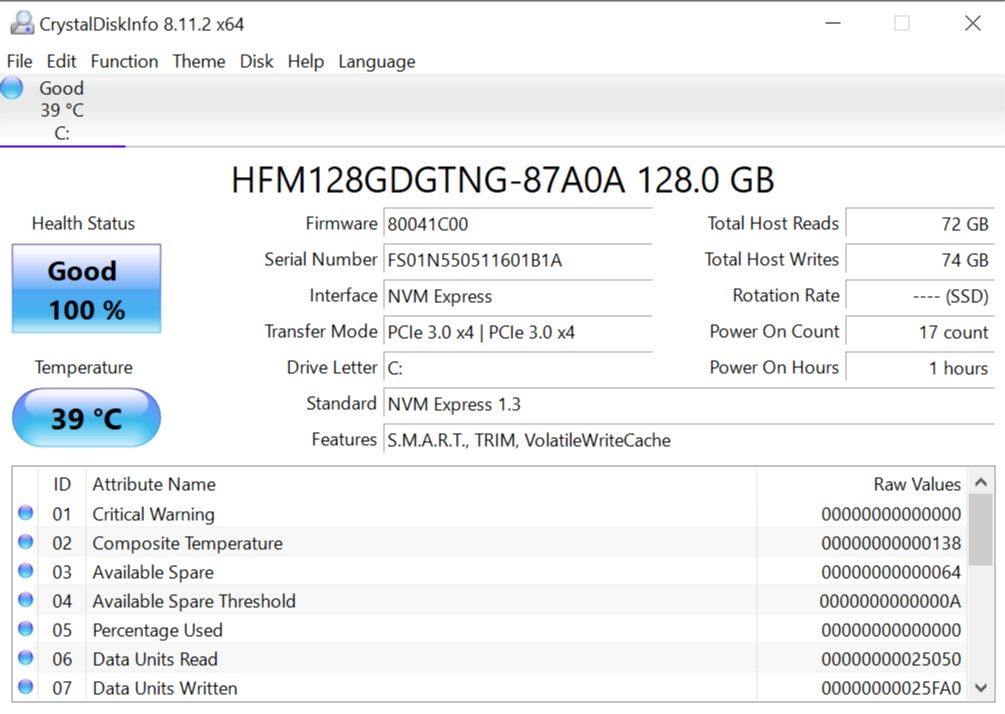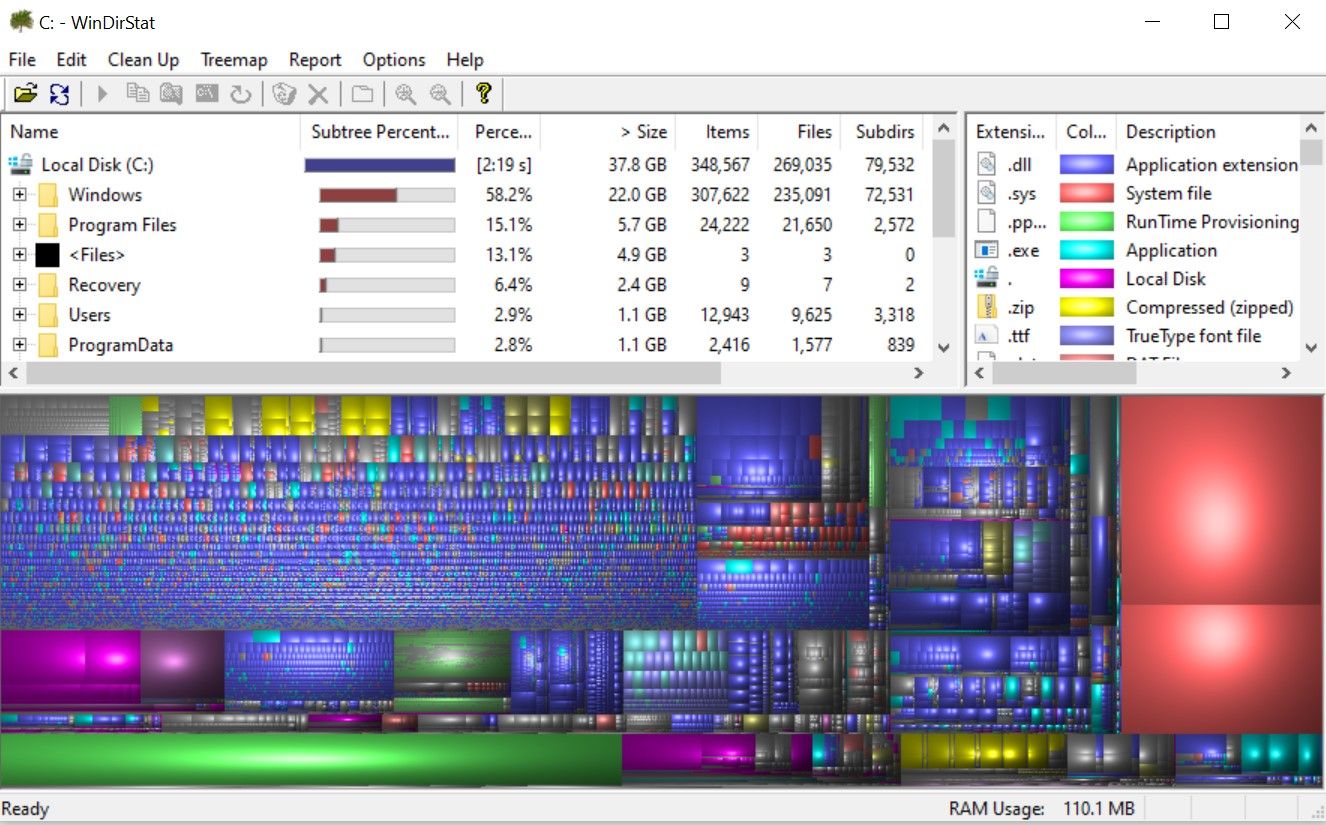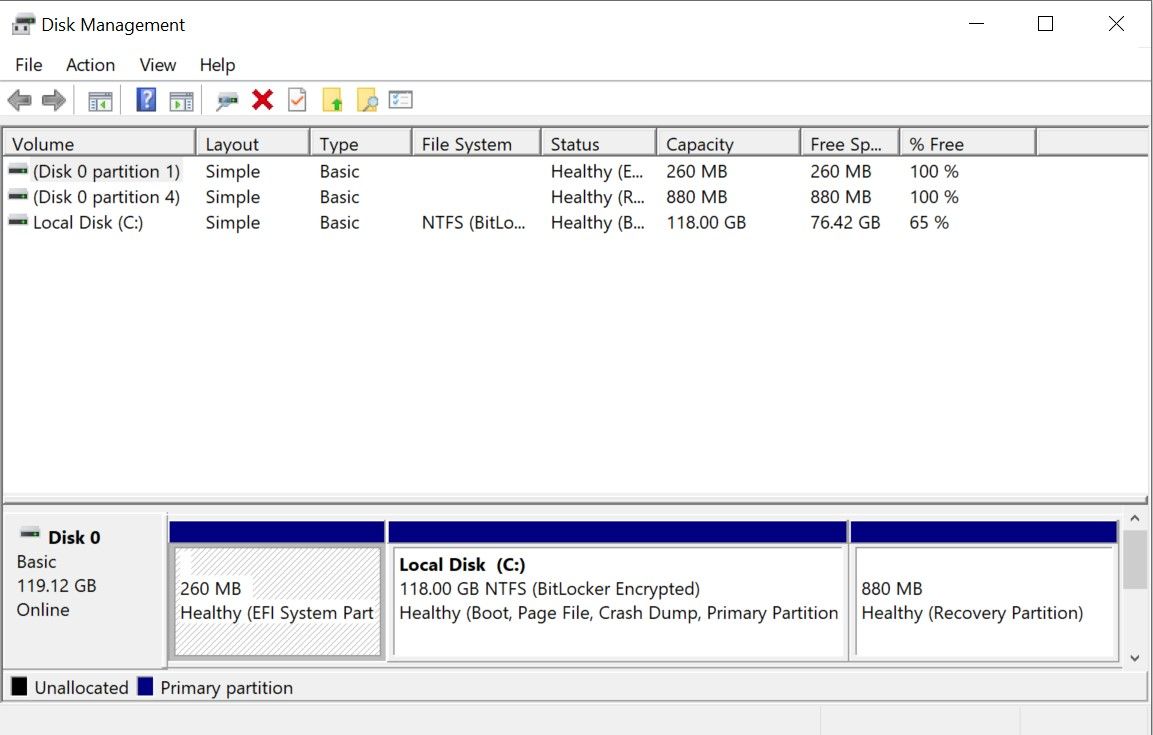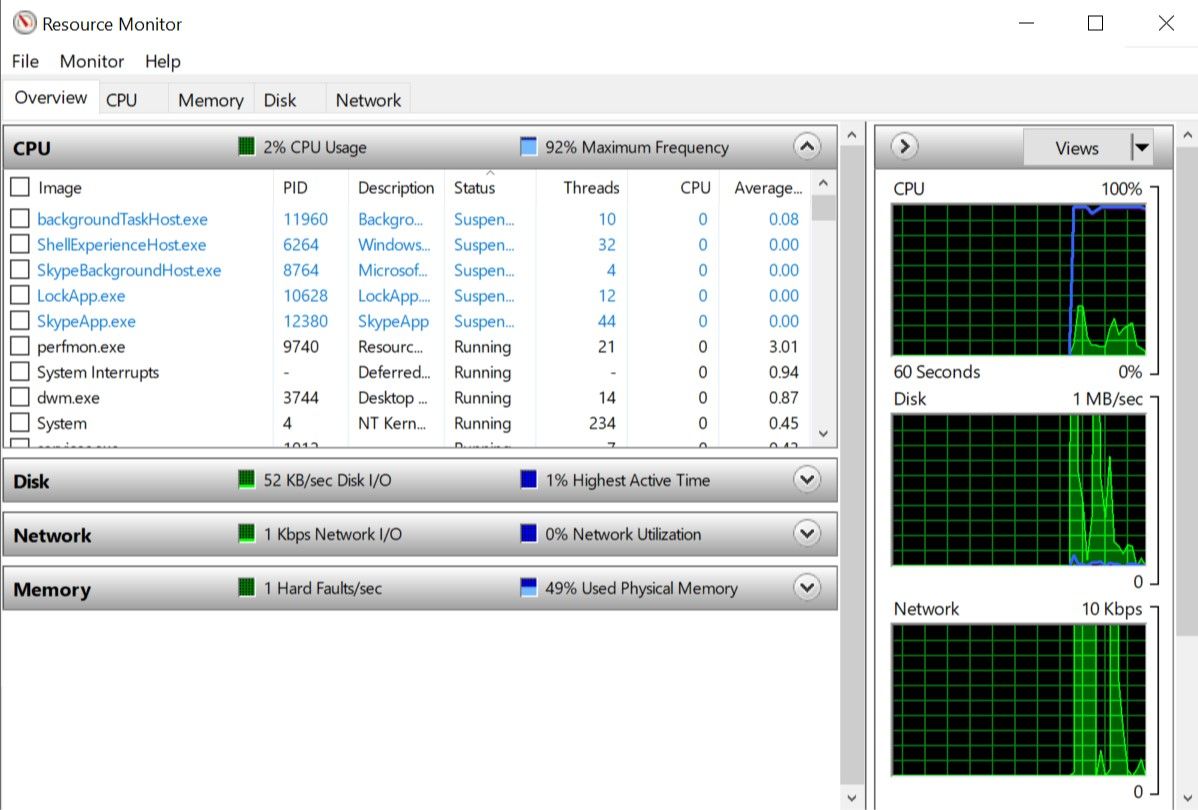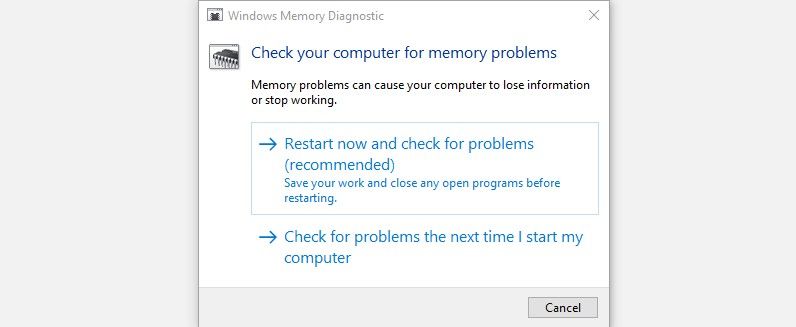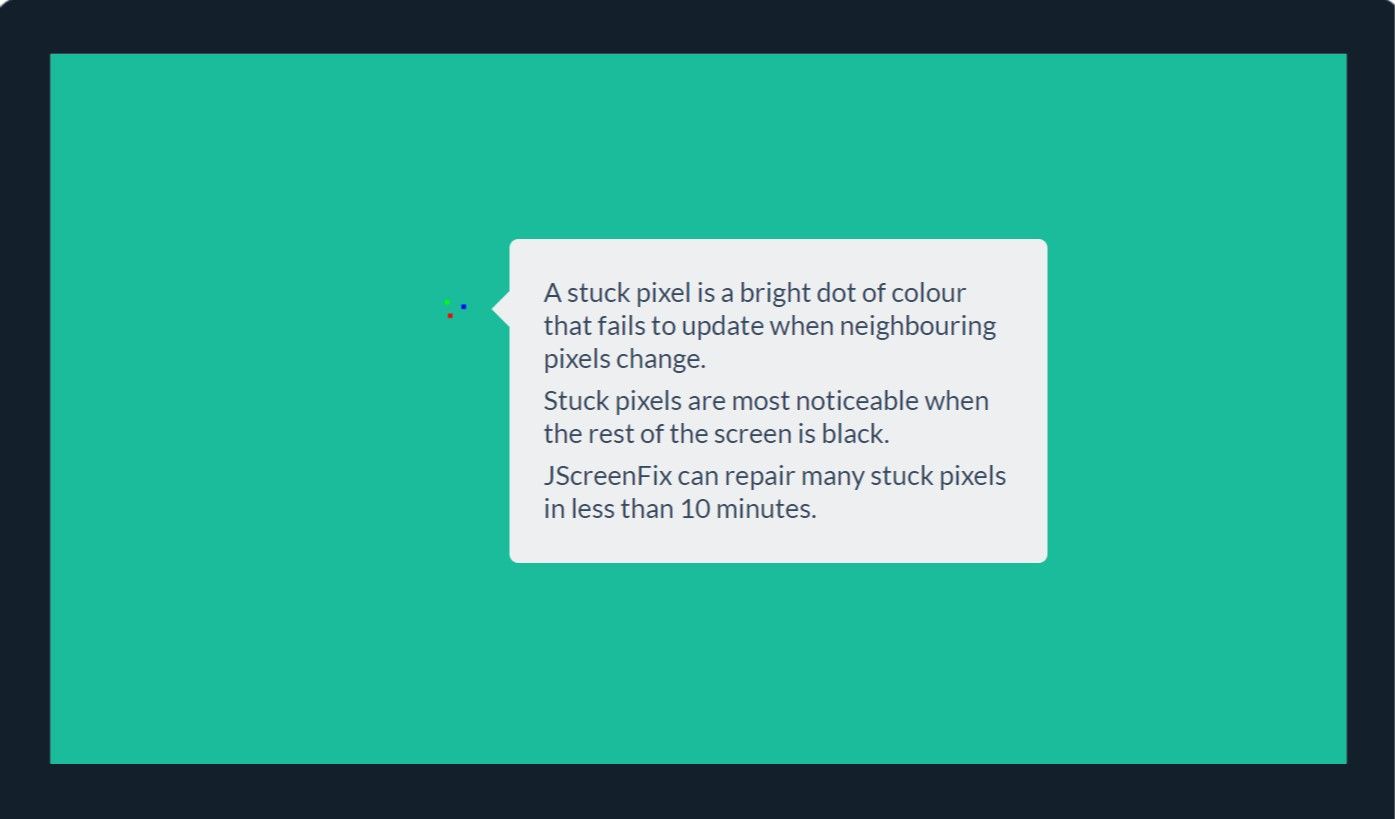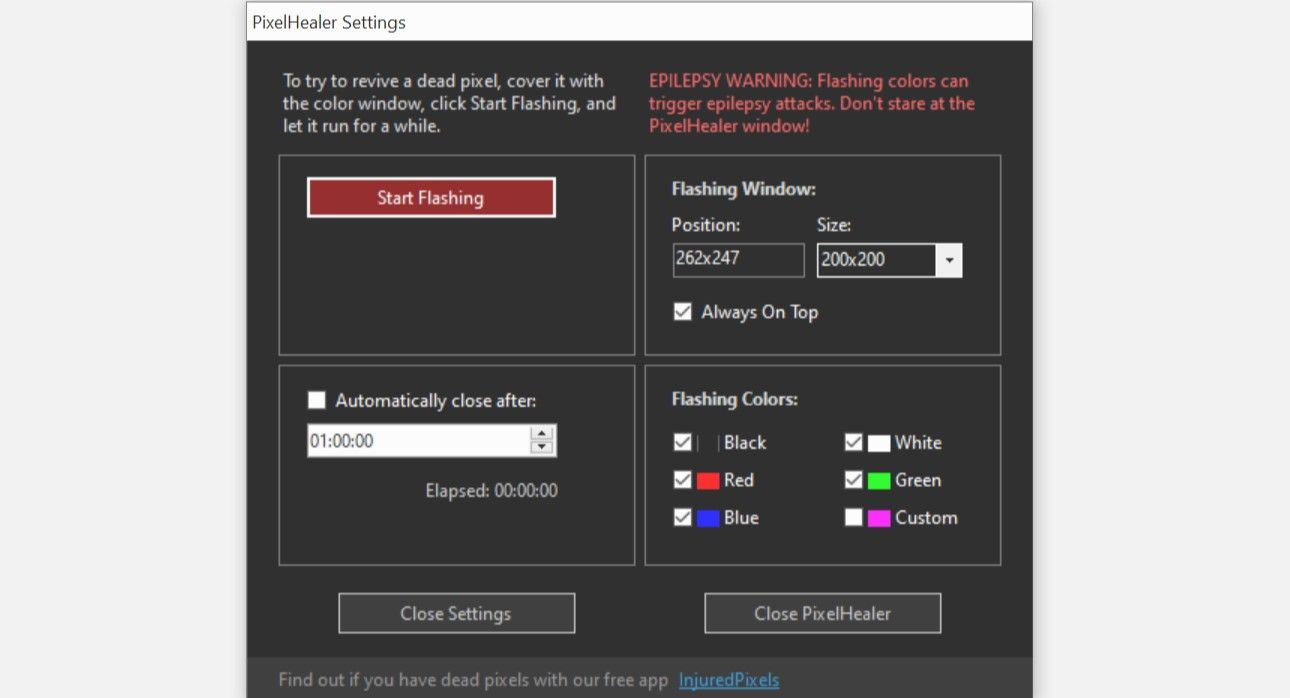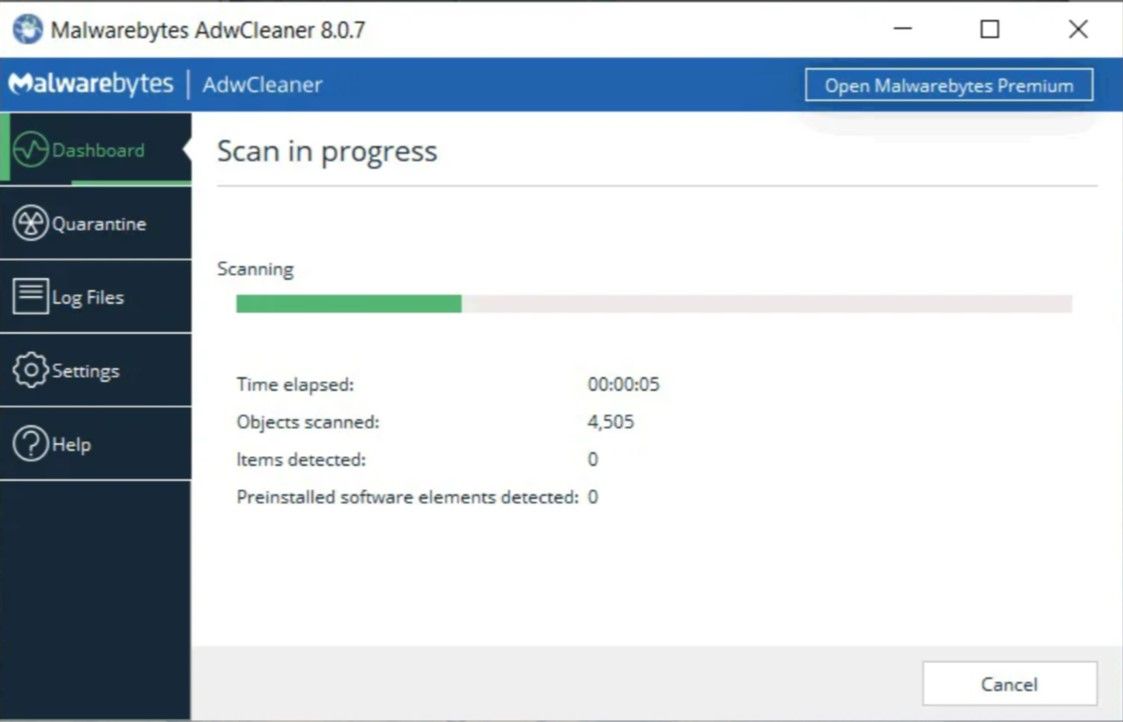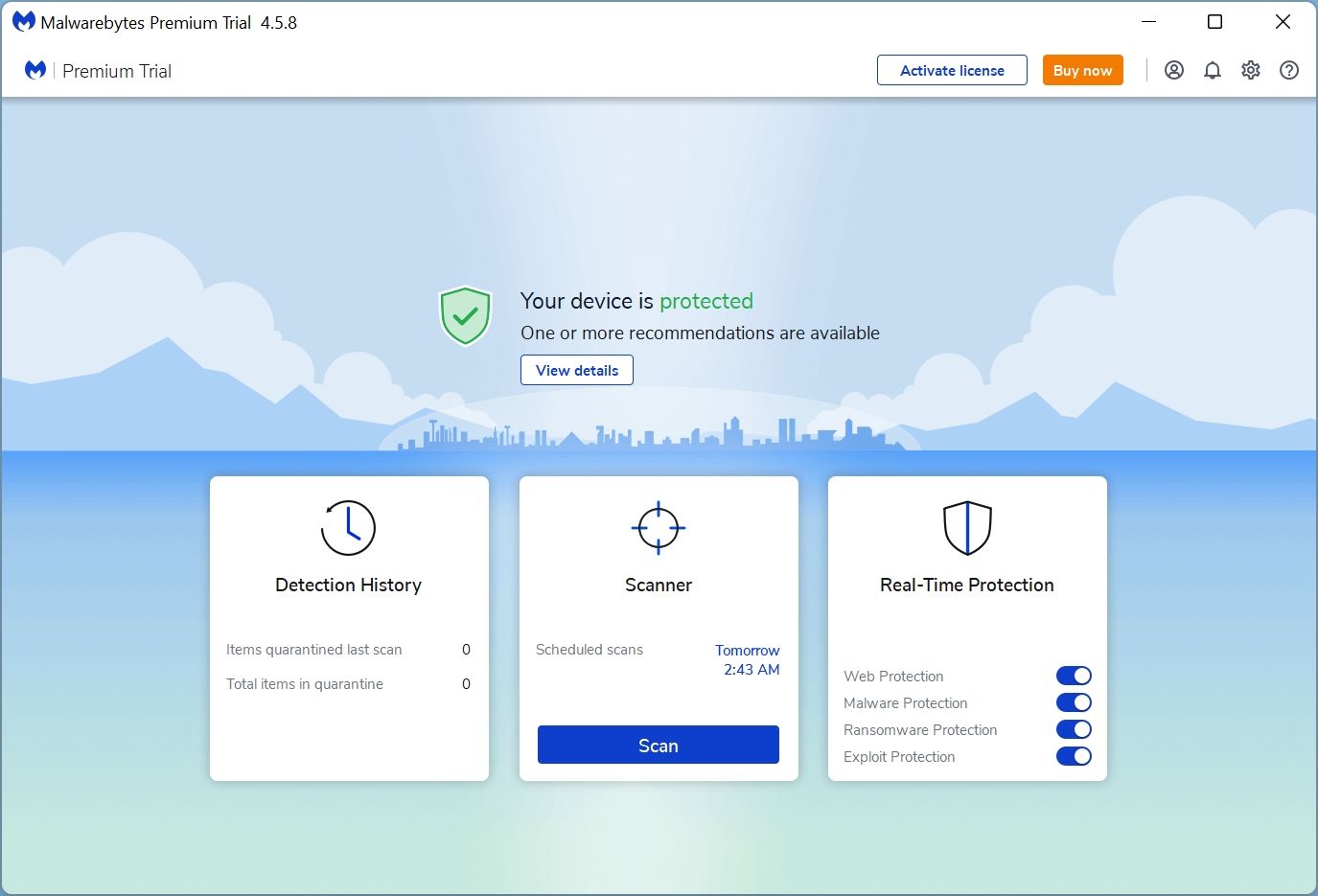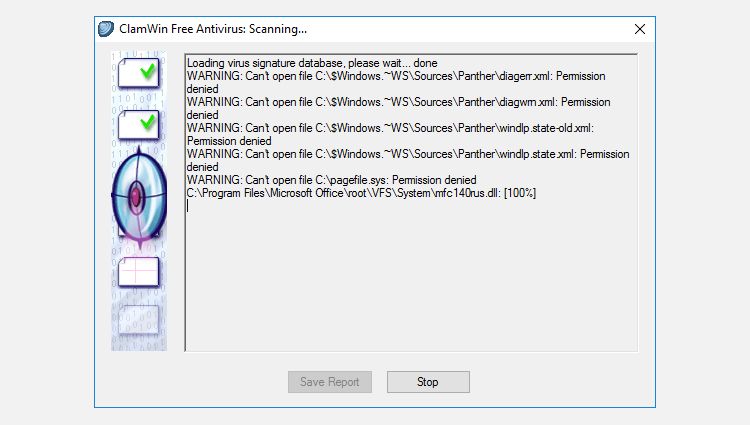15 инструментов диагностики Windows для проверки работоспособности вашего ПК
Независимо от того, кто вы, новичок или ветеран, ваша система Windows в конечном итоге столкнется с проблемами, которые не так просто диагностировать. (Не волнуйтесь, это происходит и в других операционных системах.) Что вы делаете, когда это происходит?
Вы можете нанять кого-нибудь, чтобы устранить проблему для вас, но это должно быть последним средством. Нет необходимости платить кому-то, когда вы можете легко решить проблему самостоятельно, используя инструменты, которые можно скачать бесплатно.
Мы рекомендуем сначала попробовать эти инструменты. Вы можете быть удивлены тем, как много вы можете решить только с ними! Если вы ВСЕ ЕЩЕ не можете решить проблему, то, конечно же, приведите кавалерию.
Проблемы с оборудованием могут быть огромной головной болью в Windows. Чаще всего они возникают при использовании более старой версии операционной системы (например, Windows 7 или Windows 8) или новейшей версии (например, Windows Insider).
Но иногда вы просто хотите знать, какое оборудование вы используете. Это инструменты, которые вы должны абсолютно точно знать, как использовать для любого из этих вариантов использования.
1 HWiNFO
HWiNFO — это самый полный инструмент сводки системы в долгосрочной перспективе. Он отображает всю информацию о вашем компьютере — от температуры процессора до напряжения вентилятора. Фактически, если вы используете процессор Ryzen, это должно быть вашим средством проверки ПК, поскольку известно, что такие альтернативы, как CPU-Z, показывают неверные показания.
Это хороший инструмент, если вам нужны наиболее точные показания всего, что связано с компонентами вашего компьютера.
Скачать: HWiNFO
2 Монитор производительности
Как и в более старых версиях операционной системы, в Windows 10 есть системный монитор, за исключением того, что теперь он существует в виде приложения. После запуска посмотрите на боковую панель. В разделе Инструменты мониторинга вы должны увидеть Монитор производительности.
По умолчанию Монитор показывает только «% процессорного времени», который показывает, сколько вашего ЦП используется в любой момент времени, но вы можете добавить дополнительные счетчики, такие как использование диска, потребляемая энергия, размер файла подкачки, размер поискового индекса и более.
3 Монитор надежности
Монитор надежности — это скрытый инструмент, который существует со времен Windows Vista, но многие люди даже не слышали о нем. Он находится на панели управления в разделе «Система и безопасность» > «Безопасность и обслуживание» > «Обслуживание» > «Просмотреть историю надежности».
Здесь вы увидите историю вашей системы и временную шкалу событий и ошибок, произошедших за определенный период времени. Синяя линия — это оценка от 1 до 10 того, насколько стабильна ваша система с течением времени.
Если что-то часто дает сбой, это хорошее место для поиска, потому что вы можете выбрать ошибку и найти решение.
Независимо от того, используете ли вы Wi-Fi или Ethernet, есть большая вероятность, что вы столкнетесь с проблемами сети. Это одна из самых распространенных проблем в наши дни. Вот почему вам нужны эти инструменты.
4 Анализатор Wi-Fi
WiFi Analyzer — это бесплатный инструмент, который делает именно то, что говорит его название: он анализирует настройки вашей сети Wi-Fi, чтобы определить, не мешает ли ваш беспроводной канал другим ближайшим сетям Wi-Fi.
После анализа он порекомендует вам настройку канала. Это не идеально, особенно в многолюдных квартирах и густонаселенных городах, но в некоторых случаях может значительно повысить скорость и надежность вашего Wi-Fi. Стоит попробовать!
Скачать: Анализатор Wi-Fi
5 Сетевой сканер SoftPerfect
SoftPerfect Network Scanner — это простой в использовании инструмент, который обнаруживает любое устройство, которое может быть подключено к вашей сети. Эта утилита поддерживает обнаружение как IPv4, так и IPv6.
Вы можете использовать его дома, чтобы узнать, сколько устройств подключено к вашей сети (чтобы проверить, не пользуется ли кто-нибудь выходом из вашего Интернета) или найти IP-адрес определенного устройства (например, вашего смартфона). Пользователи также могут инициировать удаленное отключение.
В бесплатной версии программы указано до 10 устройств, чего более чем достаточно для домашнего использования.
Скачать: Сетевой сканер SoftPerfect
6 КристаллДискИнформация
Вы когда-нибудь задумывались, в хорошем ли состоянии ваш жесткий диск или твердотельный накопитель? Это нелегко выяснить, особенно с новыми твердотельными накопителями, которые могут выйти из строя еще до того, как вы поймете, что что-то не так. (Изучите предупреждающие признаки отказа SSD! )
Ну, вот где CrystalDiskInfo вступает в игру.
Эта простая программа дает вам полный обзор состояния ваших дисков с данными, включая жесткие диски, твердотельные накопители и USB-накопители. Подробная информация включает температуру, время раскрутки, время безотказной работы, частоту ошибок и многое другое. Он также вычисляет общее состояние здоровья.
Обратите внимание, что у него есть дочерняя программа под названием CrystalDiskMark, которую вы можете использовать для тестирования ваших дисков с данными (т. е. посмотреть, насколько быстро они могут читать и записывать данные).
Скачать: КристаллДискИнфо
7 ВинДирСтат
Насколько я понимаю, WinDirStat является обязательным приложением. Пользуюсь им регулярно уже много лет, и он меня ни разу не разочаровал. Это означает статистику каталогов Windows, и она делает именно то, что говорит.
Короче говоря, он сканирует ваши диски с данными и сообщает вам, сколько места используется различными папками и файлами, и все это отображается в аккуратной древовидной иерархии и подробном графическом представлении.
WinDirStat не только идеально подходит для визуализации того, где хранятся ваши данные, но также идеально подходит для очистки потерянных файлов и восстановления дискового пространства.
Скачать: WinDirStat
8 Управление дисками Windows
Windows Disk Management — это встроенная дисковая утилита для управления разделами в Windows 10. Этот инструмент также позволяет пользователям проверять состояние SSD или HDD и создавать новые разделы.
С помощью этой утилиты вы также можете сканировать любой раздел на наличие потенциальных ошибок. Для этого щелкните правой кнопкой мыши раздел, который хотите просканировать, затем выберите «Свойства» > «Инструменты» > «Проверить».
Обратите внимание, что для выполнения этой операции требуются права администратора.
Проблемы с оперативной памятью — еще одна распространенная проблема домашних компьютеров. (Узнайте больше об оперативной памяти здесь .) В наши дни слишком легко не хватать физической оперативной памяти, что может привести к замедлению работы системы и даже к сбоям. К счастью, диагностика обычно проста.
9 Монитор ресурсов
В Windows есть функция Resource Monitor, реализованная еще в Vista. Традиционно вам приходилось запускать его через диспетчер задач, но теперь это отдельное приложение в Windows 10, которое вы можете запустить через меню «Пуск».
Монитор ресурсов — это расширенный способ просмотра данных о вашей системе в режиме реального времени, который обычно используется в сочетании с монитором производительности. Тем не менее, я в основном использую его для просмотра деталей процесса и использования памяти. Действительно, это один из самых простых способов устранения неполадок с оперативной памятью.
10 Диагностика памяти Windows
Знаете ли вы, что в Windows на самом деле есть встроенный инструмент, который может физически протестировать ваши модули оперативной памяти, чтобы проверить, не содержат ли они ошибок? Приложение под названием «Диагностика памяти Windows». Его функциональность может составить конкуренцию даже лучшему программному обеспечению для диагностики и ремонта компьютеров за свои деньги.
Его использование перезагрузит ваш компьютер. При загрузке инструмент проведет несколько тестов в вашей оперативной памяти, и если обнаружит какие-либо ошибки или сбои, он сделает все возможное, чтобы сообщить вам, какой модуль является виновником. Вы должны заменить этот модуль как можно скорее.
11 JScreenFix
Посмотрите внимательно на свой экран. Видите ли вы какие-либо пятна, которые не вызваны пылинками? Если это так, у вас может быть застрявший пиксель, то есть пиксель, застрявший на определенном цвете. Это может быть очень раздражающим.
Использование JScreenFix — это один из способов исправить застрявший пиксель на вашем компьютере. Все, что он делает, это мигает область экрана с застрявшим пикселем сотнями разных цветов каждую секунду. Это должно отклеить пиксель примерно через десять минут.
Всегда ли это работает? Нет. Иногда застрявший пиксель застревает навсегда из-за физического дефекта экрана. Но JScreenFix имеет вероятность успеха более 60 процентов, поэтому попробуйте, если у вас есть собственный застрявший пиксель.
Веб -сайт: Исправление Jscreen
12 PixelHealer
PixelHealer — это бесплатный, но один из самых эффективных программных диагностических инструментов, который можно использовать для восстановления битых пикселей. В отличие от Jscreen Fix, эта утилита требует загрузки пользователями, но размер файла составляет менее 100 КБ, поэтому это не займет много времени.
Его дочернее приложение InjuredPixels можно использовать для обнаружения мертвых, застрявших или горячих пикселей, которые, в свою очередь, можно исправить с помощью PixelHealer. Приложение подсвечивает битые пиксели цветами RGB, чтобы оживить их.
Оба приложения поставляются с портативным установщиком, который устраняет необходимость в их установке. Пользователи могут просто разархивировать файл и запустить программу.
Скачать: PixelHealer | InjuredPixels
13 AdwCleaner
Немногие знают об AdwCleaner, и это позор, потому что это фантастика и заслуживает большего признания. Это всего лишь простой сканер вредоносных программ, но он быстрый, эффективный и бесплатный, и это все, о чем может мечтать каждый.
Он в основном предназначен для обнаружения вредоносных программ, поставляемых в комплекте с установочными файлами, поэтому он обнаруживает рекламное ПО, панели инструментов, нежелательные программы, угонщики браузера и т. д. Результаты сканирования сортируются по службам, файлам, библиотекам DLL, запланированным задачам, записям реестра и т. д.
Скачать: AdwCleaner
14 вредоносных программ
Malwarebytes уже много лет является королем сканеров вредоносных программ. Большинство людей слышали об этом хотя бы раз, но если вы еще не слышали, знайте, что многие люди считают это приложение обязательным на каждом компьютере.
Обратите внимание, что Malwarebytes поставляется как в бесплатной, так и в премиум-версии. Бесплатная версия, конечно, великолепна, и ее более чем достаточно для большинства домашних пользователей, но в версии Premium есть все виды потрясающих расширенных функций. Узнайте больше о том, почему Malwarebytes Premium стоит своих денег.
Скачать: Malwarebytes
15 МоллюскВыигрыш
ClamWin может показаться примитивным, но пусть вас это не смущает. Это один из лучших бесплатных антивирусных сканеров, доступных в настоящее время. Сканирование может занять некоторое время, но оно обнаруживает почти все, поэтому компромисс того стоит.
Зачем использовать ClamWin? Потому что это с открытым исходным кодом, в отличие от вышеупомянутых альтернатив. Это важно, если вы хотите убедиться, что программа делает именно то, о чем заявляет, особенно если это приложение безопасности. Никогда нельзя быть слишком осторожным.
Скачать: ClamWin
Мы надеемся, что вы найдете эти инструменты полезными. Вам понадобятся ВСЕ из них? Нет, наверное, нет. Просто выберите те, которые кажутся вам ценными, и забудьте об остальных, по крайней мере, на данный момент.
Вы всегда можете добавить эту страницу в закладки и вернуться к ней, если когда-нибудь столкнетесь с проблемой, с которой никогда раньше не сталкивались. Только не забудьте перезагрузиться перед устранением неполадок.
Кредит изображения: Ла Горда/Shutterstock